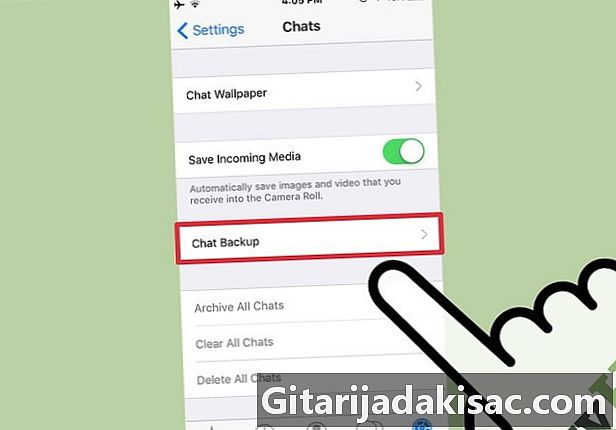
NộI Dung
Trong bài viết này: Sử dụng iPhoneRse AndroidReferences
WhatsApps của bạn cũng quan trọng như SMS của bạn. Để tránh mất tập tin s hoặc WhatsApp của bạn, trong trường hợp mất cắp hoặc hỏng điện thoại, hãy lưu các cuộc thảo luận WhatsApp của bạn. Điều này rất dễ thực hiện và có thể được thực hiện trực tiếp từ menu cài đặt ứng dụng.
giai đoạn
Phương pháp 1 Sử dụng iPhone
- Kích hoạt iCloud Drive nếu chưa được thực hiện. Bạn phải truy cập iCloud Drive để lưu các cuộc thảo luận WhatsApp của bạn. Để làm điều này:
- mở ứng dụng thiết lập
- chọn longlet iCloud
- nhấn tab ổ iCloud
- kích hoạt tùy chọn ổ iCloud
-
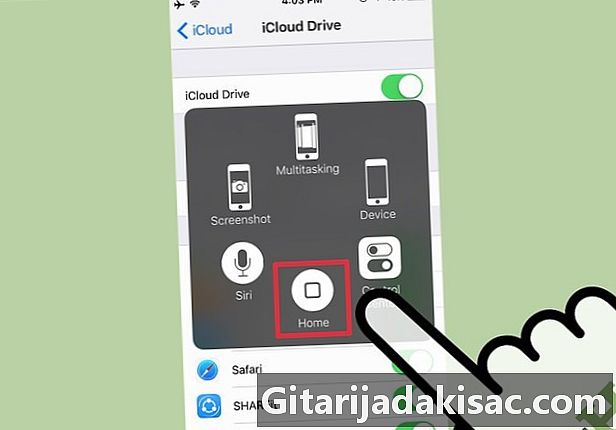
Đóng ứng dụng thiết lập. Bạn có thể thoát khỏi ứng dụng bằng cách nhấn nút home iPhone. -

Mở WhatsApp. Việc sao lưu WhatsApp có thể được thực hiện trực tiếp trong menu cài đặt của ứng dụng. -

Truy cập cài đặt. Truy cập cài đặt WhatsApp từ góc dưới bên phải của màn hình. -

Chọn tùy chọn thảo luận. Bạn sẽ truy cập các thông số trò chuyện. -
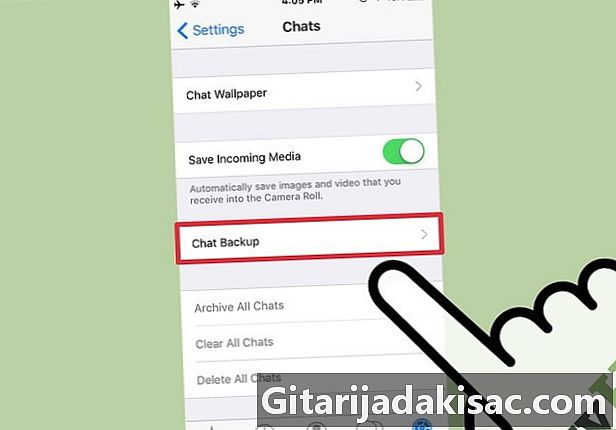
Nhấn Thảo luận dự phòng. Bạn sẽ truy cập trang sao lưu thảo luận WhatsApp. -
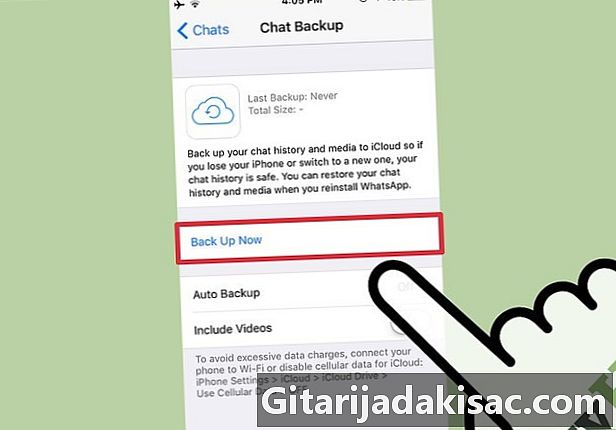
Nhấn tiết kiệm để bắt đầu sao lưu. Các tùy chọn bên dưới cũng có sẵn trong menu cài đặt.- Tự động sao lưu : Tùy chọn này cho phép bạn chọn tần suất sao lưu tự động (hàng ngày, hàng tuần, hàng tháng hoặc không bao giờ).
- tùy chọn Bao gồm video cho phép bao gồm các video có trong các cuộc thảo luận, trong bản sao lưu.
- Nếu đây là lần đầu tiên bạn thực hiện sao lưu, quá trình có thể mất vài phút.
-
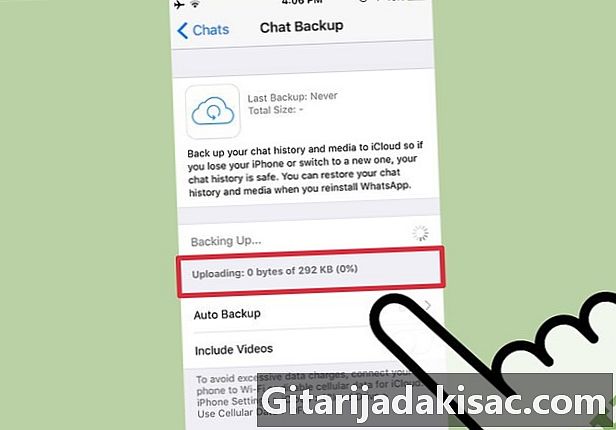
Chờ cho đến khi kết thúc sao lưu. Vào cuối bản sao lưu, bạn sẽ thấy đề cập đến Sao lưu lần cuối: hôm nay ở đầu trang sao lưu.
Phương pháp 2 Sử dụng Android
-

Mở ứng dụng WhatsApp. Việc sao lưu WhatsApp có thể được thực hiện từ menu cài đặt.- Để có thể lưu WhatsApp, thiết bị Android của bạn phải được đồng bộ hóa với Google Drive.
-

Chọn nút menu Android. Nút được biểu thị bằng biểu tượng ba điểm được căn chỉnh theo chiều dọc. -

lựa chọn thiết lập ở góc dưới bên phải của màn hình. -
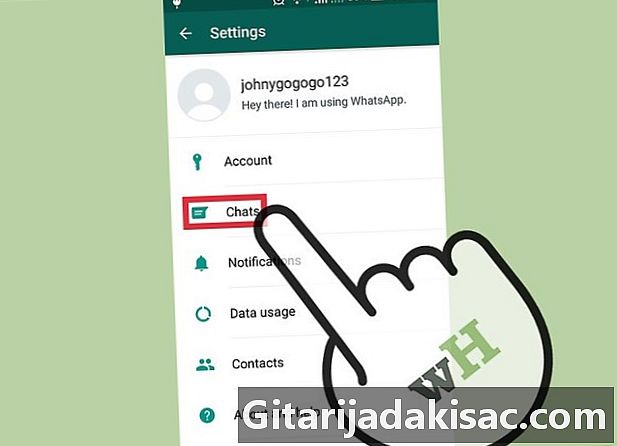
Truy cập cài đặt trò chuyện. Chọn tùy chọn thảo luận để truy cập các thông số trò chuyện. -

Nhấn Thảo luận dự phòng. Các tùy chọn dưới đây sẽ được cung cấp.- Lưu trên Google Drive : Tùy chọn này cho phép bạn lưu các cuộc thảo luận của mình vào Google Drive.
- Tự động sao lưu : Tùy chọn này cho phép bạn bật hoặc tắt tự động lưu các cuộc thảo luận của mình trên cơ sở hàng ngày, hàng tuần hoặc hàng tháng.
- Bao gồm video : bằng cách bật tùy chọn này, các video nằm trong phần thảo luận của bạn cũng sẽ được lưu lại.
-
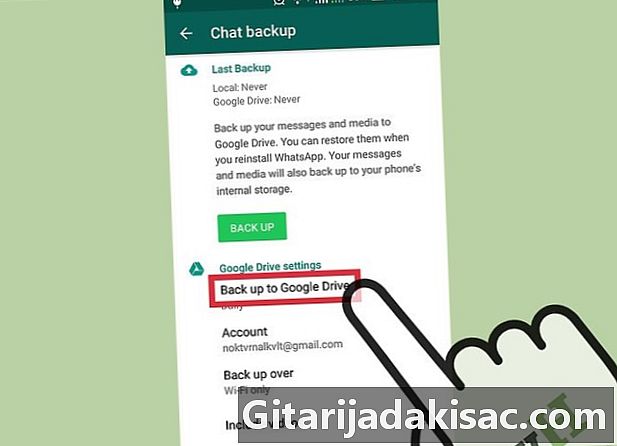
Nhấn Lưu trên Google Drive. Bạn sẽ được nhắc chọn tần số dự phòng. -

Nhấn tiết kiệm. Điều này sẽ ngay lập tức lưu các cuộc thảo luận của bạn. Để tiếp tục quá trình sao lưu, điện thoại và tài khoản Google Drive của bạn phải có đủ dung lượng để giữ bản sao lưu. -
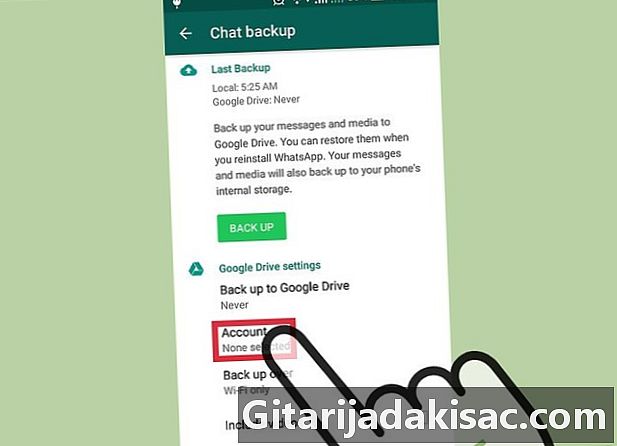
Chọn một tài khoản. Chọn tài khoản mà bạn muốn lưu bản sao lưu. Nếu bạn không có tài khoản Google được liên kết với WhatsApp, bạn phải nhấn Thêm một tài khoản và nhập mật khẩu của bạn. -

Chọn một mạng. Chọn mạng bạn muốn sử dụng để sao lưu. Nhấn Lưu qua và chọn một mạng.- Nếu bạn sử dụng dữ liệu di động, thay vì WiFi, điều này có thể dẫn đến phí dữ liệu.
-
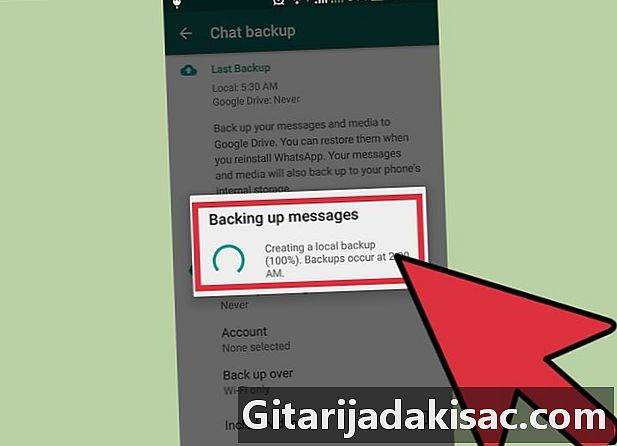
Chờ cho đến khi kết thúc sao lưu.
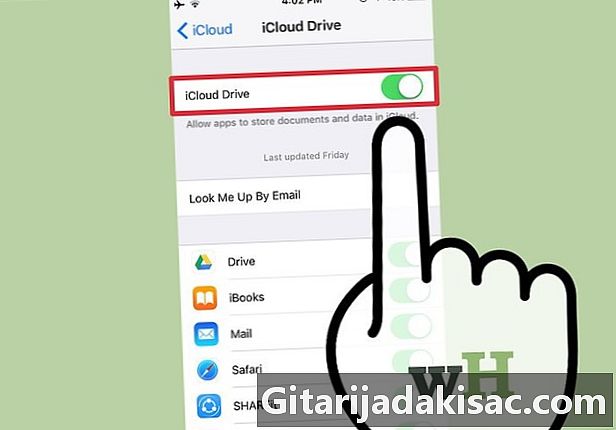
- Để tránh phí dữ liệu di động, hãy đảm bảo điện thoại của bạn được kết nối với mạng WiFi trước khi bạn bắt đầu sao lưu.
- Nếu bạn không lưu các cuộc thảo luận WhatsApp trước khi xóa tài khoản của mình, bạn sẽ không thể khôi phục tài khoản sau đó.